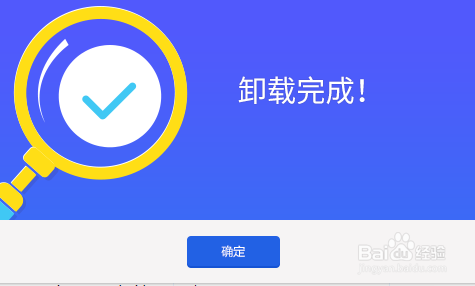1、我们可以直接在搜索框搜索我们的控制面板打开。

2、打开之后我们选中卸载程序
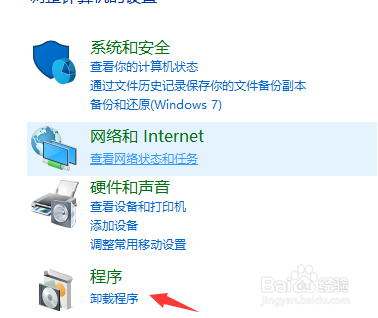
3、点击之后回弹出一个和win7一样的程序安装列表。
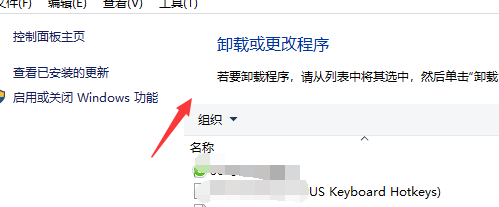
4、找到我们需要卸载的程序鼠标右击弹出菜单选中卸载即可
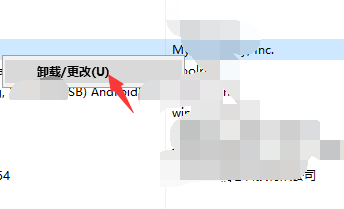
5、卸载的时候默认就会弹出该程序的卸载页面,
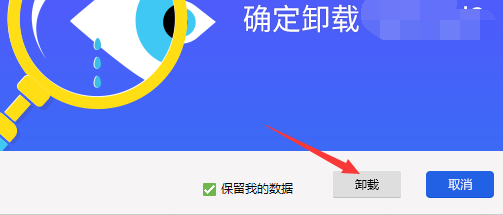
6、根据进度条的提示我们点击卸载,等待读条完成跳出卸载完成的提示即可。
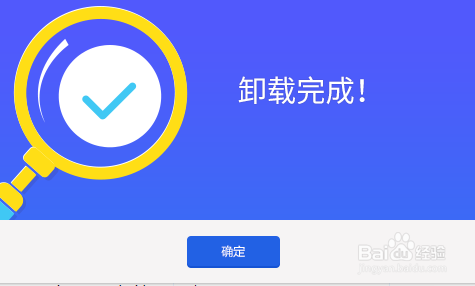
时间:2024-10-16 11:23:31
1、我们可以直接在搜索框搜索我们的控制面板打开。

2、打开之后我们选中卸载程序
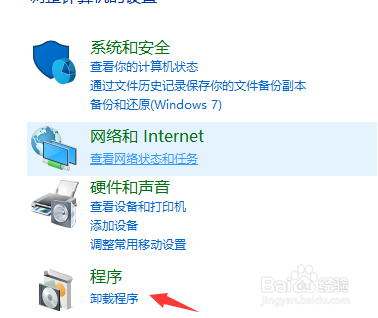
3、点击之后回弹出一个和win7一样的程序安装列表。
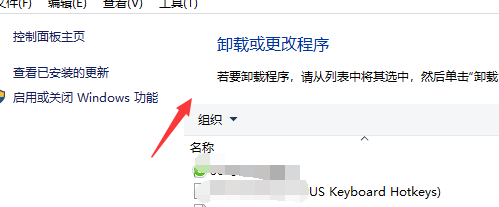
4、找到我们需要卸载的程序鼠标右击弹出菜单选中卸载即可
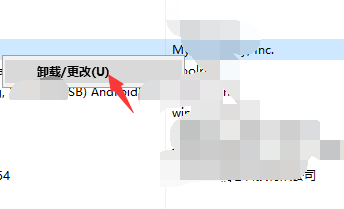
5、卸载的时候默认就会弹出该程序的卸载页面,
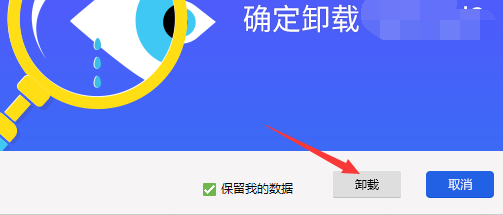
6、根据进度条的提示我们点击卸载,等待读条完成跳出卸载完成的提示即可。